本教程的前一步骤,我们成功的将 sap.m.Table 控件里显示的数据导出到了本地 Excel 文件中。
下图是使用 sap.m.Table 显示的表格页面:
下面是点击上图右上角 Excel 导出按钮后,成功导出到本地的 Excel 文件打开后的内容:
其实我们是可以自定义表格每一列导出到 Excel 文件时的显示风格的,例如下图 SAP UI5 Table 界面,显示出来的数据仅有 8 列:
但是该 Table 控件绑定的 OData 模型上的字段远远不止这 8 列,因此点击导出按钮之后,自动下载到本地的 Excel 文件,打开后共有 A ~ Z 列,如下图所示:
下面详细介绍 SAP UI5 Table 控件进行 Excel 导出时,如何自定义导出列的数据显示格式。
一些显示效果:
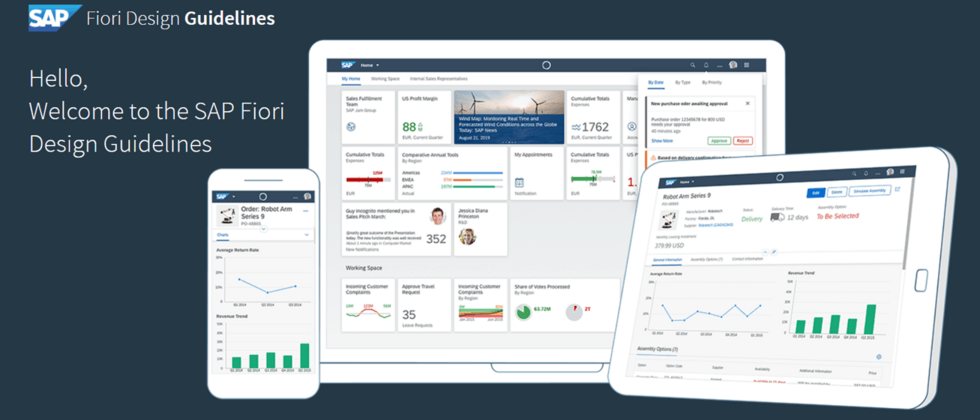













**粗体** _斜体_ [链接](http://example.com) `代码` - 列表 > 引用。你还可以使用@来通知其他用户。